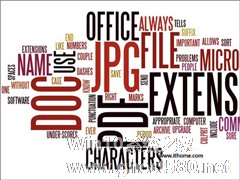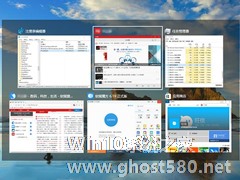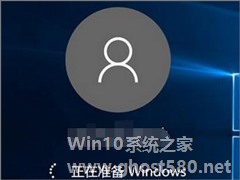-
Windows10怎么隐藏特定文件格式的扩展名?
- 时间:2024-11-15 10:12:06
大家好,今天Win10系统之家小编给大家分享「Windows10怎么隐藏特定文件格式的扩展名?」的知识,如果能碰巧解决你现在面临的问题,记得收藏本站或分享给你的好友们哟~,现在开始吧!
我们在Windows文件资源管理器中操作文件时,可以选择显示或不显示文件格式的扩展名,但是一般只能一开全开或一关全关,那么有没有办法只显示某种特定格式的文件扩展名呢?办法当然是有的,下面我们一起来看看Windows10隐藏特定文件格式扩展名的操作方法。

具体方法如下:
1、在Cortana搜索栏输入regedit,按回车键进入注册表编辑器;
2、以可执行文件.exe为例,定位到:HKEY_CLASSES_ROOT\.exe
3、双击右侧的“(默认)”,复制数值数据“exefile”,如下图;
提示1:上述操作的目的是为了找出配置.exe文件注册表值的真实位置;
4、由上一步获取的数据,推导出以下位置:HKEY_CLASSES_ROOT\exefile;
5、新建字符串值,命名为AlwaysShowExt,数值数据留空;

6、重启文件资源管理器,可用软媒魔方首页快捷指令轻松实现,进入文件资源管理器,在不显示扩展名的情况下查看可执行文件,可看到扩展名依然显示,如下图;
提示2:可看到动态链接库文件.dll文件也依然显示,按照上述方法定位到注册表相应位置会发现,HKEY_CLASSES_ROOT\dllfile下也有AlwaysShowExt值,因此这是系统默认始终显示.dll的原因。
7、同理可用文本文件.txt来尝试始终隐藏扩展名。利用上述方式定位到HKEY_CLASSES_ROOT\txtfile,新建字符串值NeverShowExt,数值数据留空;

提示3:一般来说基本文件扩展名在注册表中的项都以“???file”(?为单字符通配符,这里为了说明项目格式)的形式出现,但非基本形式的项目名称就各式各样了,因此为了保险起见,各位还是应该严格按照本文的方法先在HKEY_CLASSES_ROOT\。???中确定该格式的项目名称,再定位到相应的位置进行修改。
8、利用软媒魔方重启文件资源管理器,进入后在显示扩展名的情况下,可看到文本文件扩展名并未显示,如下图;
上述便是Windows10隐藏特定文件格式扩展名的操作方法,大家如果只想显示某些特定格式的文件扩展名,可以按以上教程操作。该方法同样适用于XP、Win7、Win8/Win8.1等系统,有此需求的用户可以操作一下。
以上就是关于「Windows10怎么隐藏特定文件格式的扩展名?」的全部内容,本文讲解到这里啦,希望对大家有所帮助。如果你还想了解更多这方面的信息,记得收藏关注本站~
【★此文为Win10系统之家Www.gHost580.net*文章!】
相关文章
-
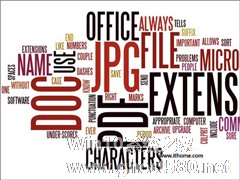
我们在Windows文件资源管理器中操作文件时,可以选择显示或不显示文件格式的扩展名,但是一般只能一开全开或一关全关,那么有没有办法只显示某种特定格式的文件扩展名呢?办法当然是有的,下面我们一起来看看Windows10隐藏特定文件格式扩展名的操作方法。
具体方法如下:
1、在Cortana搜索栏输入regedit,按回车键进入注册表编辑器;
2、以... -
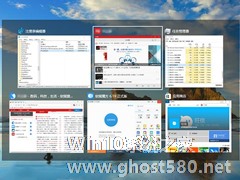
我们在使用电脑工作的过程中,都习惯于使用Alt+Tab快捷功能键来切换窗口,可是我们在切换任务时会显示已打开的所有窗口,感觉看起来有点混乱。如果想要解决这个问题也不难,我们可以选择隐藏打开的窗口。下面我们来看看Windows10隐藏切换任务时已打开窗口的操作方法。图片说明:修改前的默认效果
具体方法如下:
1、在Cortana搜索栏输入regedit,按回车键... -
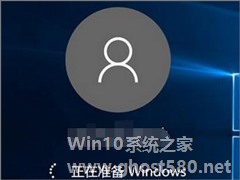
Windows10怎么自动登录?Windows10自动登录的设置方法
在Windows10系统的默认状态下,我们登录系统是需要输入密码的,虽然输入登录密码可以较好的保护系统的安全,但是确实麻烦了不少,因此很多用户想要设置Windows10自动登录,那么该如何操作呢?下面小编给大家介绍两种操作方法。
Windows10自动登录的设置方法:
方法一、使用高级用户账户控制面板:
1、在运行中执行netplwiz命令;
由于工作或生活需要,很多伙伴需要在一台电脑中配备多台显示器,但是各个显示器的尺寸和分辨率是不尽相同的,所以我们就需要设置各个显示器的缩放比例,这样屏幕看着才会舒服。下面小编就给大家讲解Windows10自定义显示器缩放比例的操作方法。
操作步骤如下:
1、首先在Win10桌面空白位置,点击鼠标右键,然后点击“显示设置”,如图;
2、然后
- Win10教程
-
-
操作系统排行榜
更多>> -
- Ghost Win8.1 64位 老机精简专业版 V2023.02
- 【老机专用】Ghost Win8 32位 免费精简版 V2022.01
- 【致敬经典】Ghost Windows8 64位 免激活正式版 V2021.08
- 微软Windows8.1 32位专业版免激活 V2023.05
- Windows11 22H2 (22621.1778) X64 游戏美化版 V2023.06
- Windows11 22H2 (22621.1778) X64 专业精简版 V2023.06
- 笔记本专用 Ghost Win10 64位 专业激活版(适用各种品牌) V2022.08
- GHOST WIN8 X86 稳定专业版(免激活)V2022.07
- Windows8.1 64位 免费激活镜像文件 V2022.07
- Windows 8.1 64位 极速纯净版系统 V2022
-
Win10教程排行榜
更多>> -
- Win10双系统如何删除一个?Win10双系统删除其中一个的方法
- Win10提示此站点不安全怎么办?Win10提示此站点不安全的解决方法
- Win10经常提示assertion failed怎么办?Win10经常提示assertion failed的解决方法
- Win10如何进入高级选项?Win10进入高级选项的方法
- ROG幻14如何重装系统?重装ROG幻14笔记本的方法
- Win10玩地平线5闪退怎么办?Win10玩地平线5闪退的解决方法
- Win10玩NBA2K23闪退怎么办?Win10玩NBA2K23闪退的解决方法
- Win10网络栏只剩下飞行模式怎么办?Win10网络栏只剩下飞行模式的解决方法
- Win10玩Dota2卡顿怎么办?Win10玩Dota2卡顿的解决方法
- Win10系统怎么还原到某个时间点?Win10系统还原方法教学
- 热门标签
-